כל מי שמשתמש בשירותי Google, בין אם הוא GMail או כל שירות אחר, שמע כנראה על דרך נוספת להגן על חשבונך מפני גניבה ופריצה שנקראת “אימות דו-שלבי”. שיטה זו מוסיפה קוד נוסף לקלט חובה של שם החשבון של המשתמש ואת הסיסמה, אשר ניתן להשיג על ידי אחת השיטות הזמינות (באמצעות SMS, שיחה קולית, בקשה עבור הטלפון החכם) ויש לציין במהלך האימות. לכן, גם אם הנבל מקבל את שם החשבון שלך ואת הסיסמה עבור זה, זה עדיין לא יכול לעשות שום דבר עם החשבון עצמו ואת הנתונים הסודיים ביותר מאוחסנים בו.
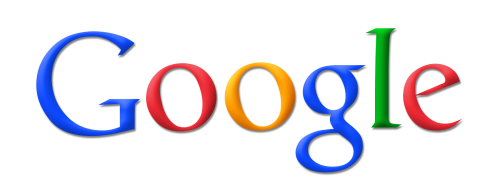
רבים מסרבים להשתמש באימות דו-שלבי משום שהם חוששים שקשה מאוד ובדרך כלל לא נוח להזין קוד נוסף בכל פעם. למעשה, אין צורך להגדיר אימות דו-שלבי בקלות וללא הרף כדי להזין קודים במחשבים שבהם נעשה שימוש תכוף, וההבנה שהנתונים שלך מוגנים באופן מאובטח תשלם באופן מלא על אי-נוחות קלה.
אימות דו-שלבי באמצעות SMS ושיחה קולית
לכן, עבור אל הגדרות האבטחה של חשבון Google שלך. יש פריט בשם “אימות דו-שלבי” עם הסטטוס “מושבת”. אתה מוזמן ללחוץ על הלחצן “שנה”. בשלב זה ובשלבים הבאים, Google עשויה לבקש להזין מחדש את הסיסמה עבור החשבון. זה נורמלי ואין בזה שום דבר רע.
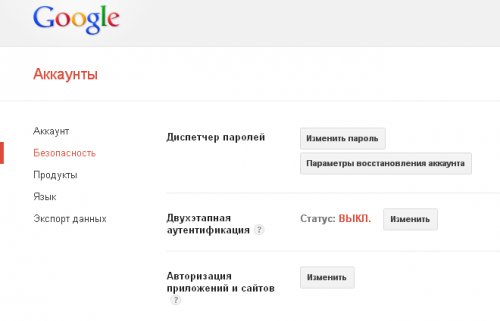
לפנינו יש תמונה יפה, הממחישה בבירור את העיקרון של אימות דו-שלבי. אם תרצה, צפה בסרטון עם מידע נוסף ולאחר מכן לחץ על “התחל כוונון”.

כעת עלינו לציין את מספר הטלפון שאליו יופיעו קודי הגישה לחשבון. לאחר מכן בחר באפשרות של קודי מסירה: בצורה של SMS או שיחה נכנסת. SMS הוא איכשהו מעשי. לחץ על “שלח קוד”.
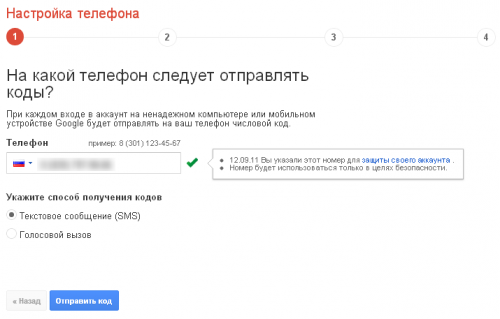
על המספר שלך יגיע SMS עם קוד אישור בן שש ספרות, אשר עליך לציין בשלב הבא. הצג, אשר.
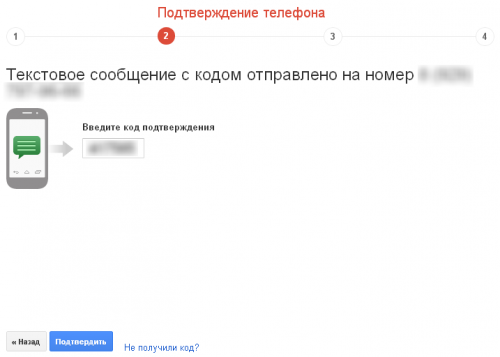
מחשבים אמינים ובלתי מהימנים
הבא מגיע חלק חשוב מאוד של ההגדרה. Google מציעה לך לקבוע אם המחשב שבו אתה נמצא כעת הוא אמין. הנקודה היא כי עבור מחשבים אמינים, אתה רק צריך להזין את הקוד להיכנס פעם אחת בכל שלושים יום. אמינות מובנת כאן כעובדה האם אנשים אחרים יש גישה למחשב זה.
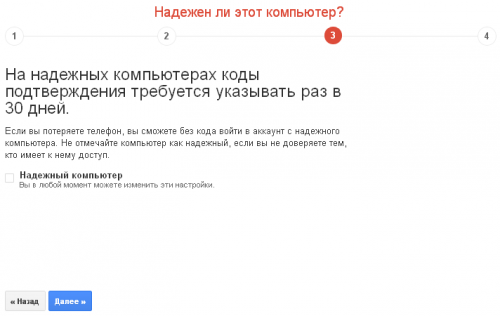
אולי, מחשב אמין במצב זה יכול רק להיקרא מכונית ביתית, ורק בתנאי שאף אחד חוץ ממך זה יושב למטה. עובדים ומחשבים אחרים מציינים באומץ כבלתי מהימנים, כלומר, אנו מסירים את התווית מנקודת “מחשב אמין”. לחץ על “אשר”.
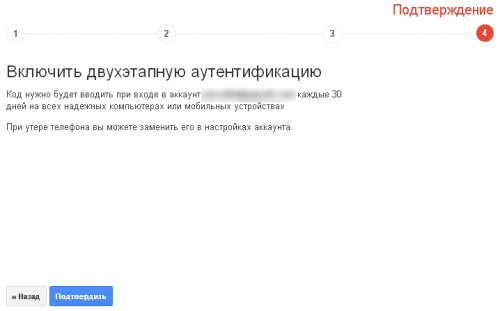
סיסמאות יישומים ומכשירים
השלב הבא הוא ליצור סיסמאות עבור יישומים. דבר זה נחוץ מכיוון שיישומים מסוימים ניגשים לחשבון Google באמצעות דפדפן. תהליך יצירת סיסמאות הוא הרבה יותר קל ממה שזה נראה. יתר על כן, אתה רק צריך ליצור את הסיסמאות פעם אחת ולזכור אותם לא בהכרח.
לכן, אנו לוחצים על הלחצן “צור סיסמאות” ובו בזמן זוכרים אילו מכשירים ויישומים ניגשים לחשבון Google שלנו. עבור כל התקן ויישום כאלה, עליך ליצור מזהה, כלומר, שם.
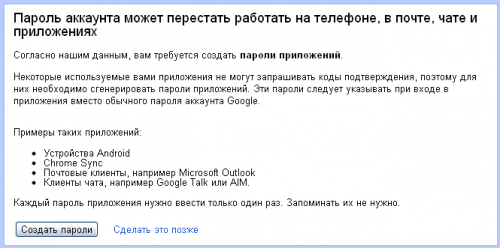
בין המכשירים החשובים ביותר / יישומים בטוח יהיה אנדרואיד smartphone / טאבלט (אם בכלל). אנו כותבים שם עבור הסיסמה (לדוגמה, “Android שלי”), ולאחר מכן לחץ על “צור סיסמה”.
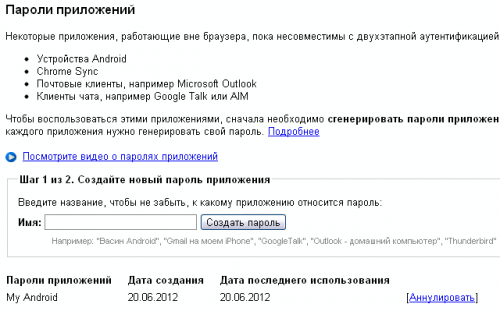
המערכת תיצור סיסמה שעליך להזין במקום את הסיסמה הנוכחית של חשבון Google שלך במכשיר הנייד שלך.
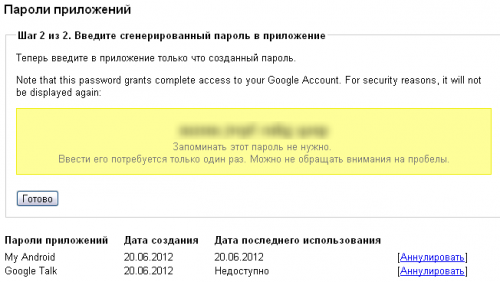
כמו כן, עליך ליצור סיסמה עבור הפונקציה כדי לסנכרן את ההגדרות וההגדרות עבור דפדפן Chrome (לדוגמה, עם השם “סנכרון Chrome”). אם אתה משתמש ביישום נפרד של Google Talk, תזדקק לסיסמה עבורו. כתוצאה מכך, תקבל רשימה של סיסמאות עם שמות. בעתיד, במידת הצורך, תוכל לשנות או לבטל את כל הסיסמאות שנוצרו עבור יישומים והתקנים.
סיים את ההגדרה
למעשה, אימות דו-שלבי כבר פועל, וכעת כשאתה מנסה להזין את הדואר ושירות נוסף של Google לאחר הזנת הכניסה והסיסמה, תראה מסך המבקש ממך להזין את הקוד.
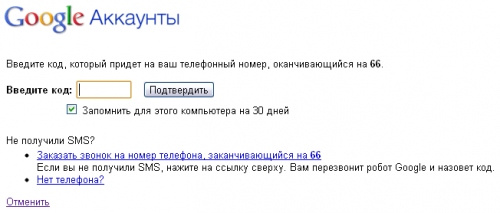
אם נחזור להגדרות האבטחה של חשבון Google, כעת הפריט ‘אימות דו-שלבי’ כולל את הסטטוס ‘מופעל’.
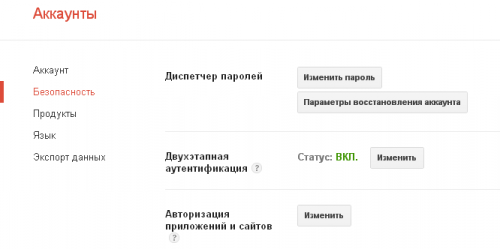
פעולות נוספות משויכות
דרך אגב, כאשר אתה נמצא בדף ההגדרות, אל תהיה עצלן לעבור אל הקטע “הגדרות שחזור סיסמה” וודא שיש לך טלפון למצבים שבהם שכחת את סיסמת החשבון, או שחשבונך נפרץ.

כמו כן, ודא כי אתה זוכר את השאלה הסודית / תשובה כדי לגשת לחשבון שלך.
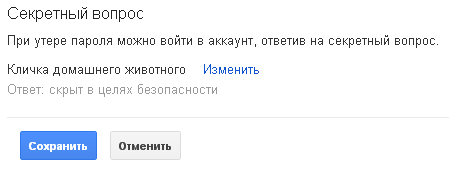
דרכים חלופיות להשגת קודים
ייתכן שתרצה להשתמש בדרך חלופית כדי לקבל את הקודים כדי להיכנס לחשבון שלך. לשם כך, חזור לדף הגדרות האבטחה של חשבון Google, ולאחר מכן לחץ על הלחצן “ערוך” לצד “אימות דו-שלבי”.
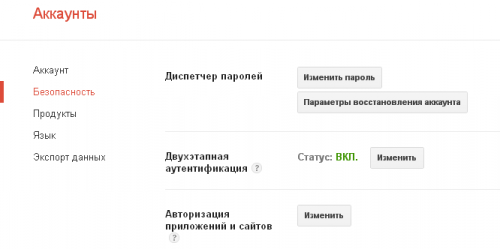
בחלון הופיע קטע “כיצד לקבל קודים”. כאן תוכל להוסיף מספר נוסף כדי לקבל את הקודים במקרה שאין לך גישה למספר הטלפון הראשי.
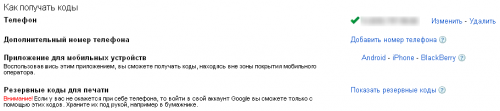
מאמת של Google

אם יש לך טלפון חכם ב- iOS, Android או מכשיר נייד מ- RIM, תוכל להתקין יישום מיוחד של Google Authenticator שיחליף SMS נכנס עם קודים.
שקול את העיקרון של המאמת בדוגמה של Android.
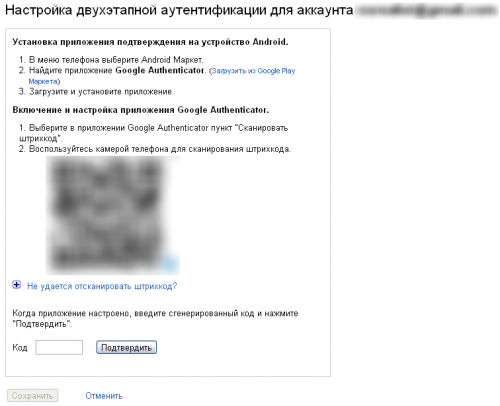
בהתאם להנחיות, הורד את האפליקציה ‘מאמת החשבונות של Google’ מחנות Play לטלפון החכם. בעת האתחול, היישום יציע לך 2 דרכים להגדיר: להזין ידנית את החשבון והסיסמה, או לסרוק את קוד QR, אשר ממוקם בדף עם הוראות להתקנת היישום.
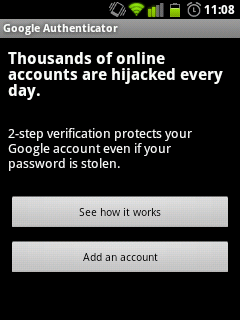

אם תבחר באפשרות קוד QR, המאמת יוכל לבקש התקנה של יישום סורק. אנו מסכימים ומכניסים. לאחר מכן, אנו סורקים את קוד QR על דף ההגדרות והזן את הקוד שנוצר על ידי היישום.
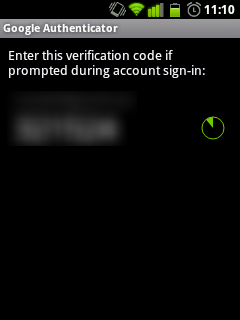
בעתיד, אם עליך להזין את הקוד, פשוט הפעל את היישום והזן את הקוד שנוצר.
דרך עלים
כל אחד יכול להיות מצב כאשר הטלפון נשכח בבית, ועם זאת יישום אימות והיכולת לקבל SMS. במקרה כזה כדאי להיות בטוח ולהשתמש בקודי מילואים.
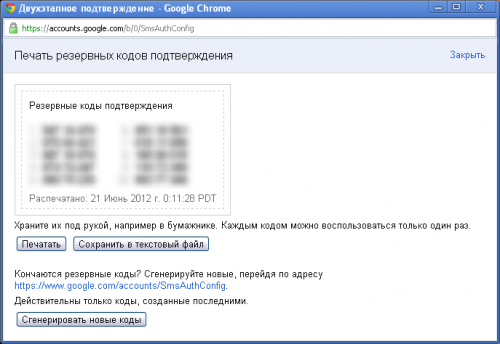
אתה יכול פשוט להעתיק אותם לגיליון ולהדפיס אותם, ואז ללבוש אותם בארנק שלך. כל קוד כזה הוא חד פעמי, וכאשר הקודים המודפסים מתחילים להגיע לקצה, זה מספיק כדי לבקש את הדור של מנות קוד חדש.
אנו מקווים כי מדריך זה יעזור לך.
